Avez-vous déjà pensé que votre Mac, réputé pour sa sécurité, pourrait lui aussi être la cible de viruses et de malwares? En 2022, une étude a révélé une montée inquiétante des attaques visant spécifiquement les ordinateurs Apple. Mais comment pouvez-vous vous assurer que votre précieux appareil reste à l’abri des menaces en ligne? Que vous soyez un utilisateur avisé ou someone qui préfère une approche plus décontractée, savoir comment préserver la santé de votre Mac est crucial. Dans ce guide, découvrez des stratégies simples mais efficaces pour renforcer votre sécurité numérique et naviguer sereinement sur le web. Êtes-vous prêt à protéger votre Mac?
Protégez votre précieux Mac contre les menaces croissantes avec des astuces simples et efficaces ! En maintenant votre macOS à jour, en activant le pare-feu intégré et en utilisant un logiciel antivirus, vous pouvez considérablement réduire les risques d’infection. N’oubliez pas de rester vigilant face aux courriels suspects et d’utiliser un VPN lors des connexions publiques. Suivez ces conseils pour garantir la sécurité de votre appareil et de vos données.
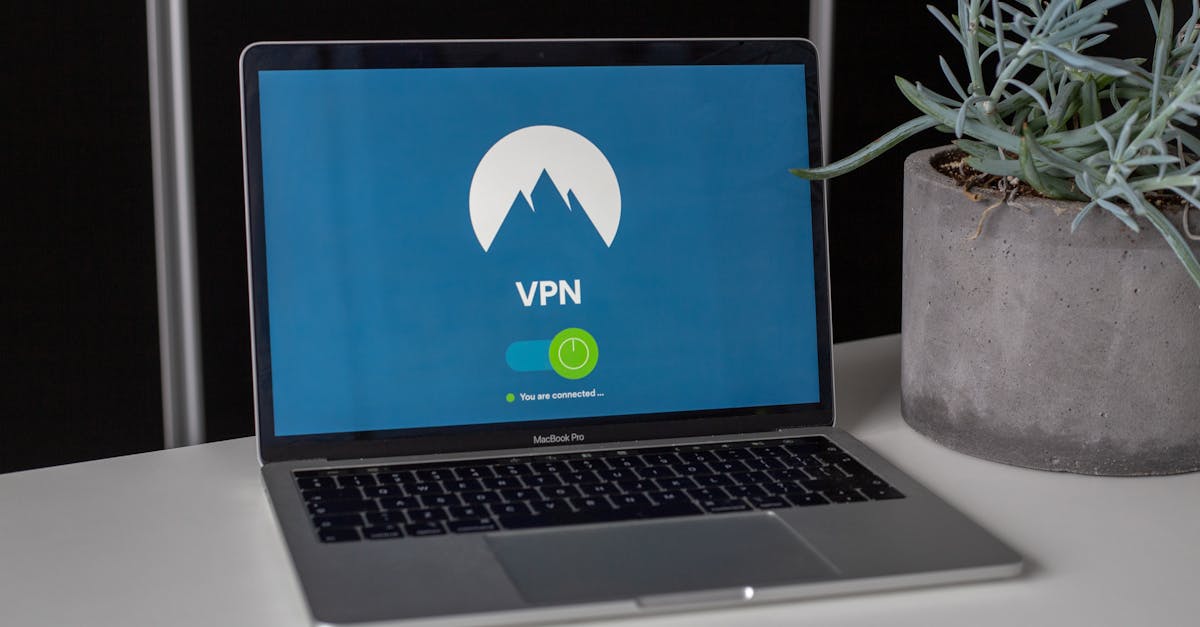
Le monde numérique évolue constamment, et même si jusqu’à récemment, les ordinateurs Mac étaient considérés comme les plus sûrs contre les virus, la situation a changé. Des études récentes révèlent une augmentationprotéger votre Mac contre les menaces émergentes.
Les types de virus et de malwares qui peuvent infecter votre Mac
Avant d’aborder les méthodes de protection, il est crucial de comprendre les différentes menaces qui peuvent s’attaquer à votre machine. Voici un aperçu des principaux types de virus et de malwares connus :
| Type de malware | Description |
|---|---|
| Adware | Un programme indésirable qui génère des publicités intrusives sur votre ordinateur. |
| Spyware | Un logiciel espion qui collecte des informations personnelles telles que mots de passe et sites visités. |
| Chevaux de Troie | Un type de malware qui se fait passer pour une application légitime afin d’être installé sur votre Mac. |
| Ransomware | Un malware qui bloque l’accès à votre système jusqu’à paiement d’une rançon. |
| Virus macro | Des virus intégrés dans des fichiers Word qui peuvent également affecter les systèmes macOS. |
Comment protéger votre Mac des virus : conseils pratiques
Mettez à jour votre Mac régulièrement
Être à jour est l’une des astuces les plus simples mais les plus efficaces. Les mises à jour de macOS permettent de corriger des vulnérabilités de sécurité qui pourraient être exploitées par des virus. Assurez-vous que votre système est à la version la plus récente, la dernière étant macOS 13 Ventura.
Gardez votre navigateur à jour
Les navigateurs sont souvent la porte d’entrée des malwares. Veillez donc à maintenir votre navigateur à jour pour bénéficier des dernières fonctionnalités de sécurité. Safari se met à jour automatiquement, tandis que d’autres navigateurs comme Chrome et Firefox nécessitent une mise à jour manuelle.
Activez le pare-feu de votre Mac
Chaque Mac est conçu avec un pare-feu intégré, un outil essentiel pour éviter les intrusions. Pour l’activer, suivez ces étapes :
- Allez dans Préférences Système > Sécurité et confidentialité > Pare-feu
- Cliquez sur l’icône de verrouillage et entrez votre mot de passe si nécessaire.
- Activez le pare-feu si la lumière verte n’est pas déjà allumée.
Installez un logiciel antivirus
Bien qu’Apple propose des programmes antivirus comme Gatekeeper et Xprotect, investir dans un bon logiciel antivirus tiers peut renforcer votre système de sécurité. Il existe de nombreuses options sur le marché, choisissez celle qui convient le mieux à vos besoins.
Utilisez un VPN lorsque vous êtes sur Wi-Fi public
Les connexions Wi-Fi publiques sont souvent peu sécurisées, ce qui les rend vulnérables aux attaques. L’utilisation d’un VPN (réseau privé virtuel) permet de créer un tunnel sécurisé entre votre appareil et les sites que vous visitez, protégeant ainsi vos données personnelles.
Sauvegardez régulièrement vos données
Il est impossible de garantir une protection à 100 % contre tous les virus. Par conséquent, une sauvegarde régulière de vos données est indispensable. Utilisez l’outil Time Machine sur votre Mac ou d’autres logiciels de sauvegarde pour sécuriser vos fichiers importants. Cela réduira les pertes éventuelles en cas d’infection.
Pratiques quotidiennes pour éviter les virus
Ne cliquez pas sur des e-mails ou liens suspects
Les escroqueries par e-mail sont de plus en plus sophistiquées. Évitez de cliquer sur des liens ou d’ouvrir des pièces jointes provenant d’expéditeurs inconnus. Cela pourrait être une méthode pour injecter un malware dans votre machine.
Chiffrez vos fichiers importants
Pour protéger vos informations sensibles, envisagez de les chiffrer. Cela rendra les fichiers inaccessibles aux malwares qui pourraient tenter de les lire.
Méfiez-vous des arnaques sur les réseaux sociaux
Les escroqueries sur les médias sociaux sont fréquentes. Évitez de partager des informations personnelles et faites attentions aux messages ou publicités trompeuses sur des plateformes telles que Facebook, Instagram ou Twitter.
Utilisez un gestionnaire de mots de passe
Un gestionnaire de mots de passe permet de créer et de stocker des mots de passe forts et uniques. Cela réduit le risque que des mots de passe faible ou compromis soient utilisés par des malwares pour accéder à vos comptes.
En savoir plus sur la sécurité de votre Mac
Consultez des ressources supplémentaires
Pour une sécurisation optimale, explorez des ressources telles que :
- Erreur 9 Macrium Reflect Clonage
- Astuces de sécurité indispensables pour macOS
- Désinstaller WhatsApp sur Mac
- Problèmes de capture d’écran sur Mac
- Réveiller pour l’accès réseau sur Mac
N’oubliez pas qu’une bonne sécurité de votre Mac repose sur des actions préventives et des habitudes de navigation prudentes. Appliquez ces conseils et restez vigilant face aux menaces potentielles.

FAQ
Pourquoi mon Mac a-t-il besoin d’une protection contre les virus ?
Bien que les Mac aient une réputation de résistance aux virus, la réalité est que les hackers ciblent de plus en plus ces ordinateurs. Après tout, même la plus belle des fleurs peut attirer des abeilles ! Protéger votre Mac est donc crucial pour éviter le vol d’informations personnelles et garder votre précieux appareil en pleine forme.
Quels types de virus menacent mon Mac ?
Votre Mac peut être sensible à divers types de malware, comme les adwares (qui polluent votre écran avec des publicités), les spywares (qui s’immiscent dans votre vie privée), et même les rançongiciels qui pourraient vous demander de payer une rançon pour retrouver l’accès à vos fichiers. Oui, ça fait peur !
Comment puis-je savoir si mon Mac est infecté ?
Si votre Mac commence à avoir des ralentissements, à afficher des publicités intempestives ou à se comporter de manière étrange, gardez l’œil ouvert ! Ces signes peuvent indiquer une infection. N’attendez pas que votre Mac devienne le prochain protagoniste d’un film d’horreur !
Comment puis-je mettre à jour mon Mac pour le sécuriser ?
Il suffit d’aller dans Préférences Système, puis de sélectionner Mise à jour de logiciels. Un petit clic et le tour est joué ! Chaque mise à jour apporte des patchs de sécurité qui protègent votre Mac des nouvelles menaces. Pensez à vérifier régulièrement pour rester à jour comme un smartphone à la mode !
Un antivirus est-il vraiment nécessaire pour mon Mac ?
Bien qu’Apple propose déjà des services comme Gatekeeper et Xprotect, un bon antivirus tierce peut être un excellent rempart supplémentaire. Pensez à ça comme un double verrou sur votre porte : un petit effort supplémentaire peut empêcher un énorme tracas !
Comment configurer le pare-feu sur mon Mac ?
Ne vous inquiétez pas, c’est très simple ! Allez dans Préférences Système, sélectionnez Sécurité et confidentialité, puis activez le pare-feu. C’est comme une armure invisibile autour de votre Mac. Qui n’a pas besoin d’un petit héros de sécurité, après tout ?
Quel est le meilleur moyen de se protéger sur les réseaux Wi-Fi publics ?
Évitez d’utiliser des réseaux Wi-Fi non sécurisés sans protection. Si vous devez absolument vous connecter, utilisez un VPN. C’est comme utiliser une cape d’invisibilité dans un monde de hackers !
Comment faire des sauvegardes de mes données ?
Utilisez la fonction Time Machine sur votre Mac pour sauvegarder régulièrement vos fichiers. C’est le plan B qui vous assure de ne pas pleurer sur des fichiers perdus, même en cas d’attaque !
Y a-t-il d’autres conseils quotidiens pour garder mon Mac en sécurité ?
Absolument ! Évitez de cliquer sur des liens dans des emails douteux, ne téléchargez pas d’applications à l’aveuglette et utilisez un gestionnaire de mots de passe. Plus vous êtes prudent, moins vous aurez de surprises désagréables – enfin, sauf quand vous ouvrez le réfrigérateur !







